随着科技的不断进步,智能手机已经成为我们日常生活中不可或缺的一部分,苹果手机作为其中的佼佼者,其强大的功能和简洁的操作界面备受用户喜爱。其中苹果手机的邮箱功能更是方便我们进行电子邮件的收发和管理。怎么用苹果手机邮箱呢?如何添加邮箱账户?接下来我们将一一解答这些问题,让您轻松掌握苹果手机邮箱的使用技巧。
苹果手机如何添加邮箱
步骤如下:
1.打开自己的苹果手机,进入主页面,在主页面找到设置图标,点击进入设置页面。
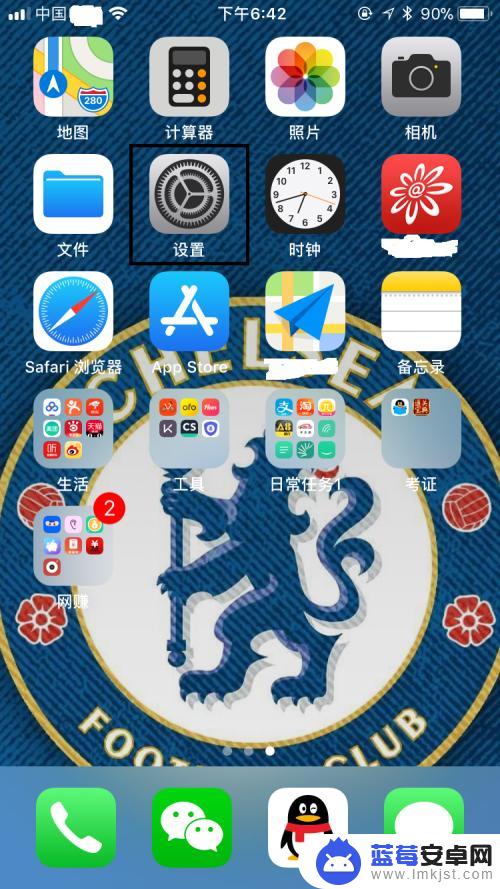
2.进入设置页面以后,往下拉,找到账户与密码,点击进入账户与密码页面。

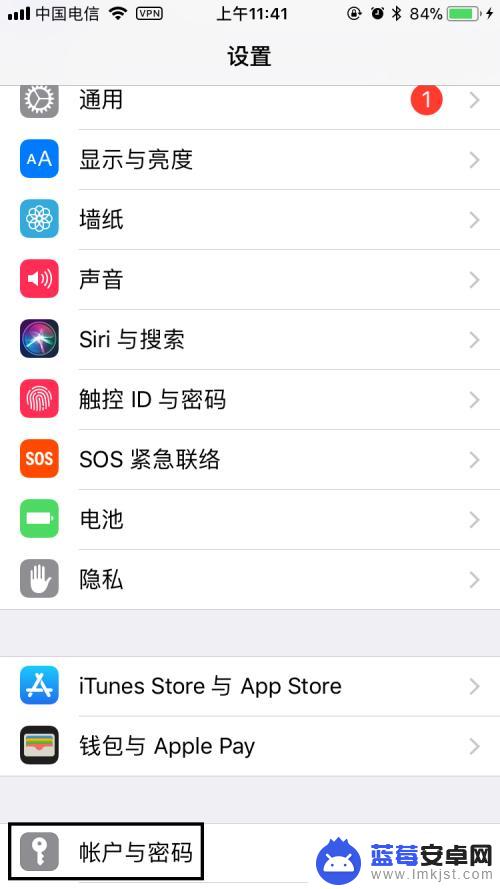
3.进入账户与密码页面后,点击添加账户,进入添加账户页面。
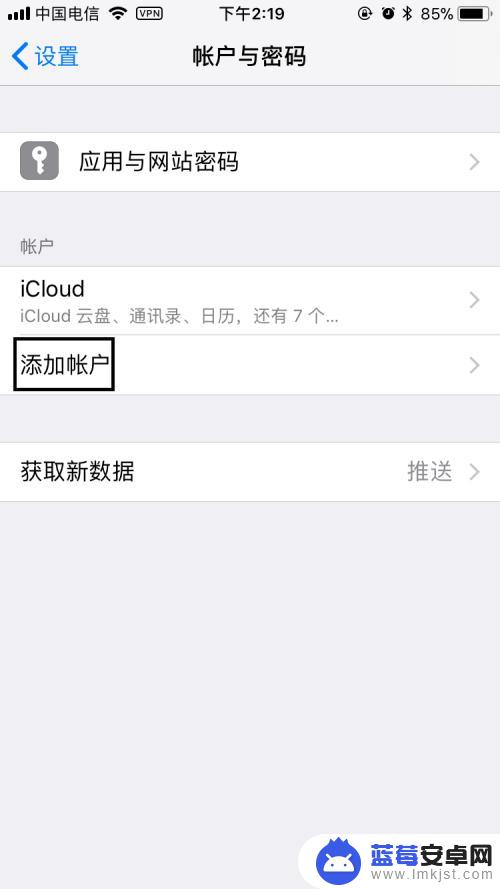
4.进入添加账户页面后,选择自己要添加邮箱的类型。以QQ邮箱为例,点击进入QQ邮箱添加页面。
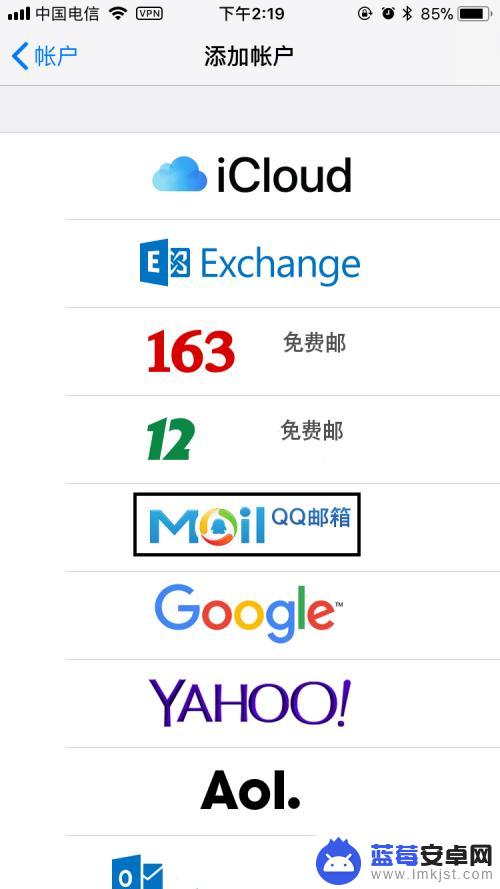
5.进入QQ邮箱添加页面后,输入电子邮件名称和密码,然后点击右上角下一步。
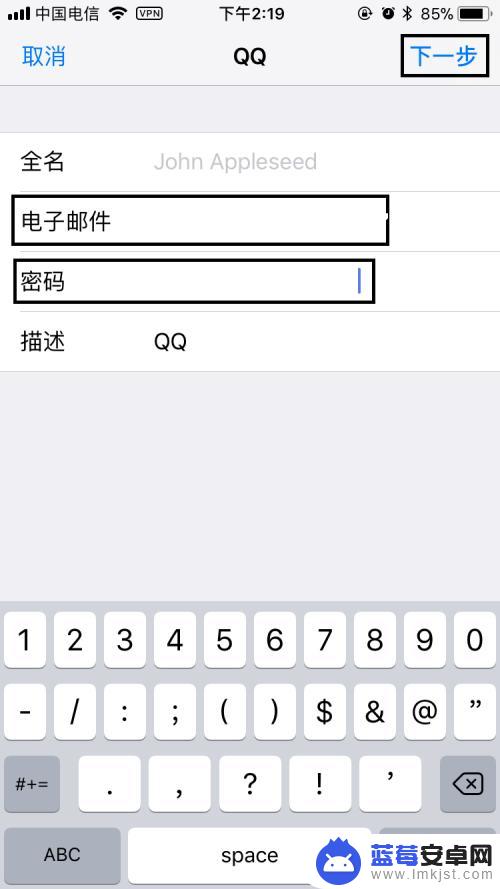
6.在IMAP页面,点击右上角存储,返回到账户与密码页面。
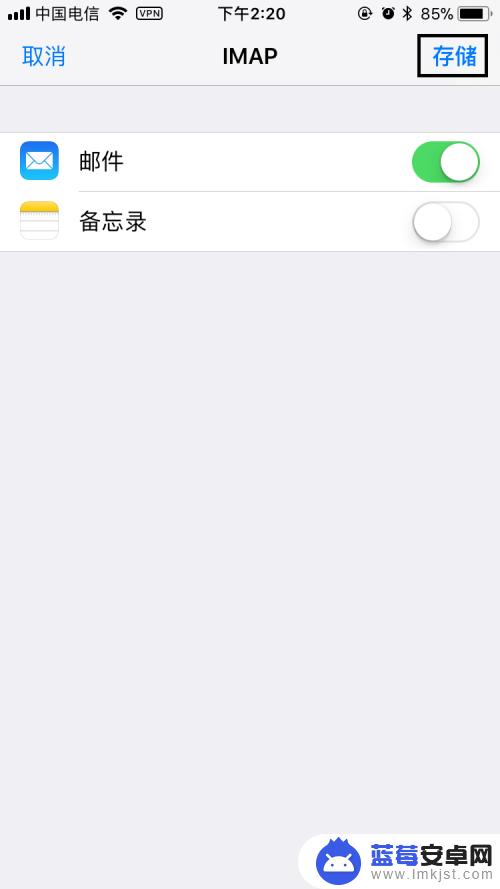
7.返回到账户与密码页面后,可以看到账户下面出现了QQ邮件。表明QQ邮箱已添加成功,是不是很简单呢?我们只需在手机主页面上找到邮件图标,将其打开,就可以收发邮件了。
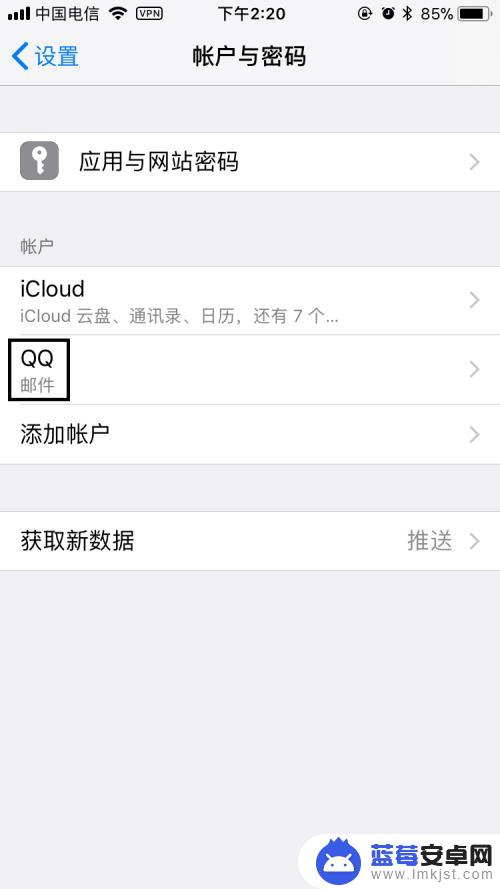
8.最后,如果大家觉得小编打字辛苦。而您又有一些收获的话,希望大家能在下面投个票,点个赞,谢谢大家。

以上是关于如何使用苹果手机邮箱的全部内容,如果有遇到相同情况的用户,可以按照以上方法来解决。












